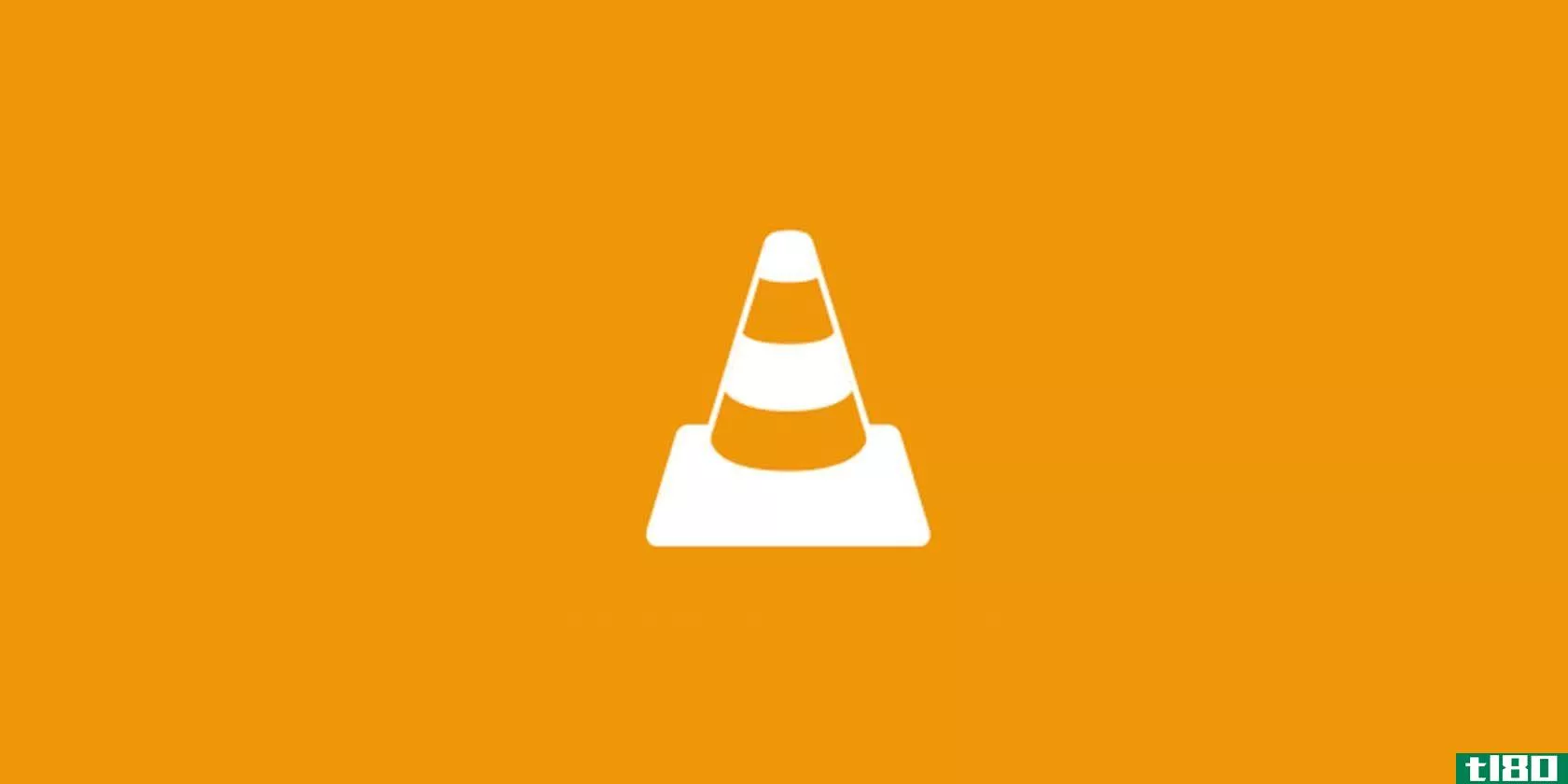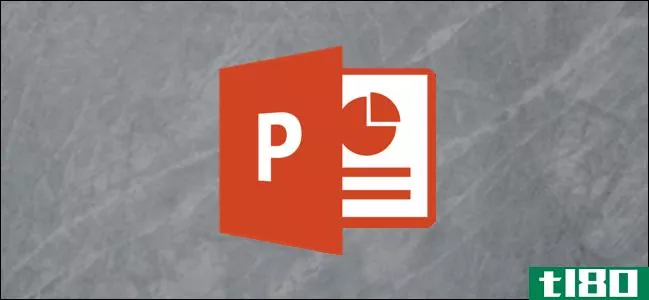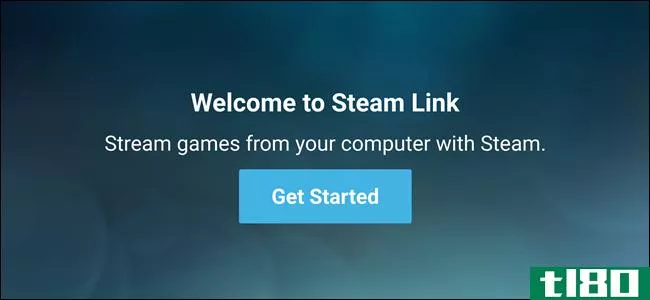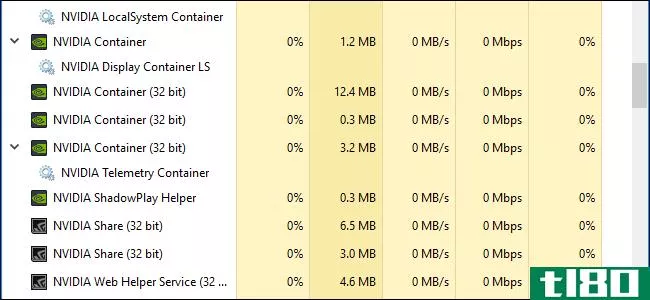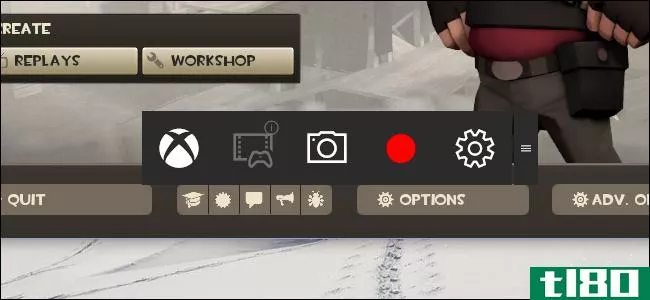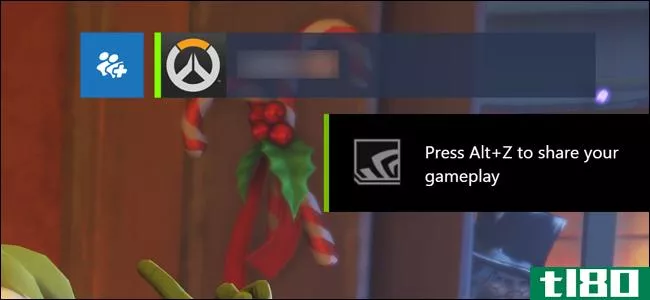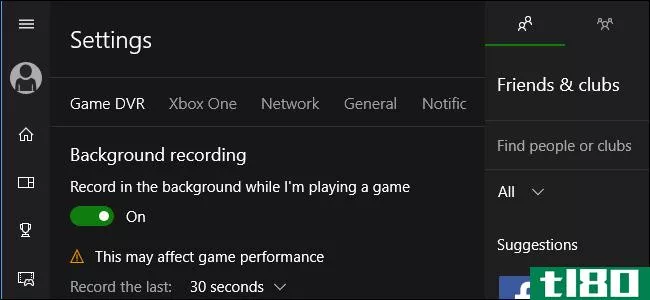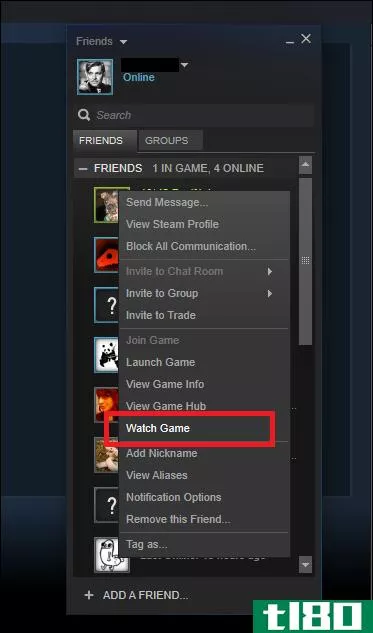如何用nvidia shadowplay录制你的电脑游戏
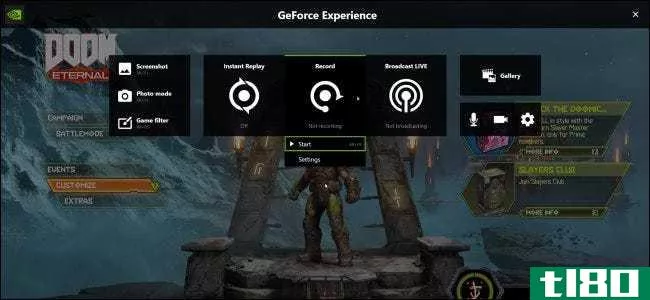
NVIDIA的ShadowPlay,现在称为NVIDIA Share,提供了简单的游戏录制、流媒体直播,甚至还有FPS计数器覆盖。它可以在后台自动录制游戏玩法(仅在PlayStation 4和Xbox One上),或者只在您要求时录制游戏玩法。
如果你有一台电脑与现代NVIDIA图形硬件,有一个很好的机会,你可以访问这个功能。它类似于windows10的游戏DVR,但有更多的功能,而且也适用于windows7。
是的,暗影游戏影响游戏性能
然而,在开始之前,我们应该注意:用暗影游戏录音会降低你的游戏性能一点。NVIDIA指出,5%的性能惩罚是典型的,而在要求更高的游戏中可能是10%。
如果你有一台足够快的电脑,这不一定重要。所有游戏录制解决方案都需要系统资源,包括Windows10的游戏DVR功能。但是当你不使用暗影游戏的时候,你可能想禁用它。
更新:如何记录游戏与nvidia共享
NVIDIA将“ShadowPlay”更名为“NVIDIA Share”,并改变了界面的外观。你可以通过NVIDIA GeForce体验叠加控制NVIDIA共享(暗影游戏)。要打开覆盖图,请按Alt+Z。
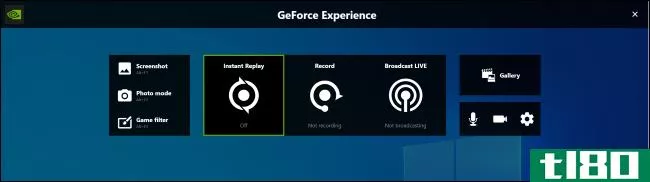
如果没有看到任何内容,请从“开始”菜单打开“GeForce体验”应用程序。单击工具栏上设置按钮左侧的绿色“共享”按钮打开覆盖图。
如果尚未安装此应用程序,请从NVIDIA下载并安装GeForce体验应用程序。除了ShadowPlay,这个应用程序还提供NVIDIA图形驱动程序更新,一键游戏设置优化,和游戏流从你的电脑-所有相当有用的功能。
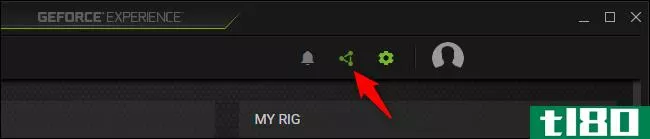
要激活即时重播模式,即ShadowPlay将自动在后台录制所有游戏,请单击“即时重播”图标并单击“打开”
启用即时重播模式后,您可以按Alt+F10将最后五分钟的游戏时间保存到一个文件中。如果您不手动保存,NVIDIA共享将自动放弃录制的游戏。
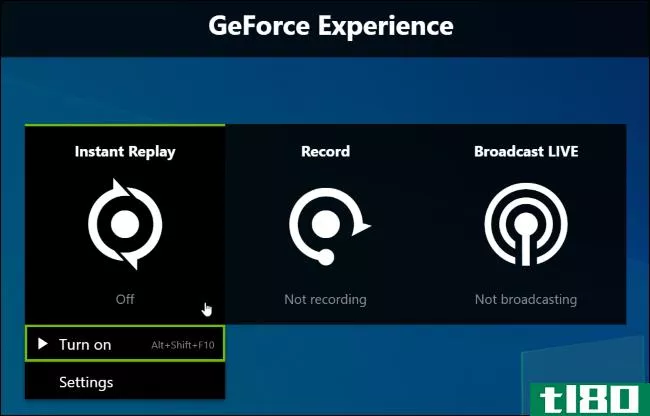
要立即开始录制,请单击“录制”按钮并单击“开始”或按Alt+F9。NVIDIA暗影戏会一直录到你停下来。
要停止录制,请再次按Alt+F9或打开覆盖图,单击“录制”按钮,然后单击“停止并保存”
要选择录制中是否包含网络摄像头的视频或麦克风的音频,请单击覆盖图右侧的麦克风和摄像头按钮。
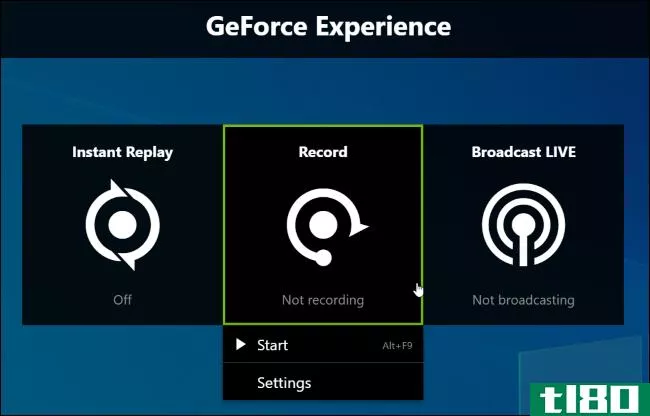
要自定义您的ShadowPlay设置,请单击覆盖中的“即时重播”或“录制”按钮,然后选择“设置”。您可以选择质量、长度、FPS、比特率和分辨率选项。
要更改套印格式使用的快捷键,请单击套印格式右侧的“设置”图标,然后选择“快捷键”
设置菜单中还提供其他设置。例如,您可以单击“设置”>“HUD布局”来选择网络摄像头或FPS计数器在屏幕上的显示位置(或是否显示)。
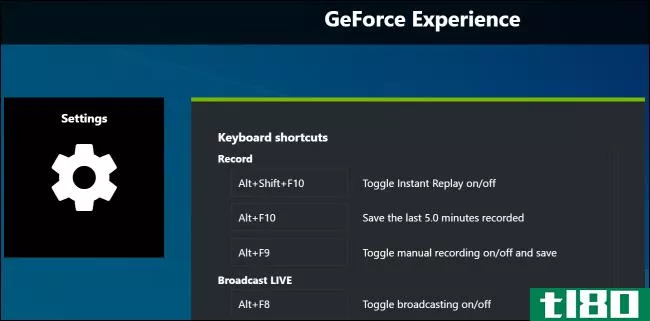
默认情况下,您的录制将出现在您用户帐户的视频文件夹中的游戏特定文件夹中。例如,如果您正在录制桌面,则可以在C:\Users\NAME\Videos\desktop中找到录制内容。
要选择其他文件夹,请单击覆盖中的“设置”>“录制”,然后更改“视频”目录。
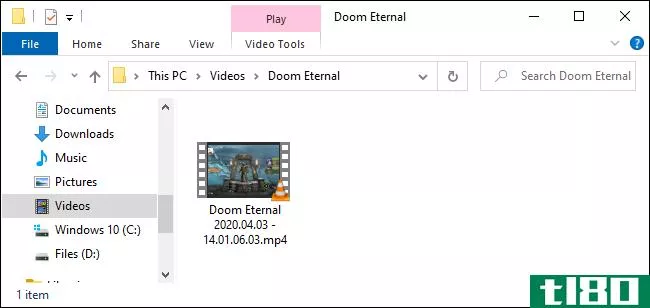
检查您的电脑是否支持shadowplay
更新:我们更新了这篇文章,提供了关于2020年ShadowPlay(现在称为NVIDIA Share)如何工作的新信息。参考上面的说明,了解如何在最新版本的NVIDIA的软件工作。我们把旧版本的皮影戏的原始说明留在这里供历史参考。
相关:如何设置您的电脑游戏的图形设置不费吹灰之力
您可以查看NVIDIA的网站,查看支持ShadowPlay的NVIDIA图形硬件列表。但是,如果你有NVIDIA硬件,你也可以检查一下你的电脑。
为此,请从“开始”菜单打开“GeForce体验”应用程序。如果尚未安装,请从NVIDIA下载并安装GeForce体验应用程序。除了ShadowPlay,这个应用程序还提供NVIDIA图形驱动程序更新,一键游戏设置优化,和游戏流从你的电脑-所有相当有用的功能。
在应用程序的“我的装备”选项卡下,单击“ShadowPlay”选项卡并检查您的电脑是否符合系统要求。如果是这样的话,ShadowPlay就“准备好了”。如果不是这样的话,应用程序会告诉你原因。
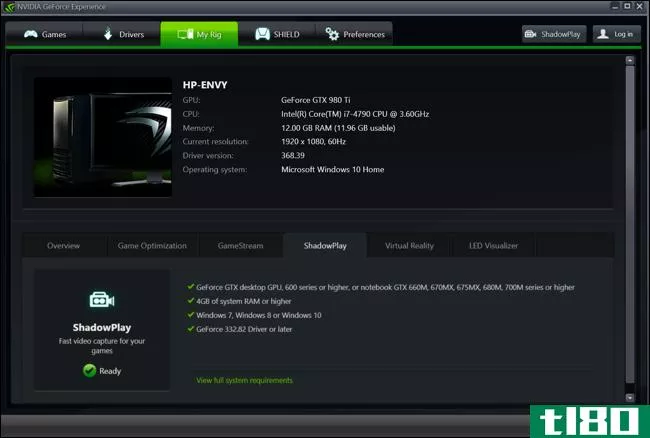
如何记录或流与影子游戏的游戏
默认情况下,“影子游戏”处于关闭状态,不在后台执行任何操作。要启用它,您需要启动nvidiageforce体验应用程序并单击窗口右上角的“ShadowPlay”按钮。
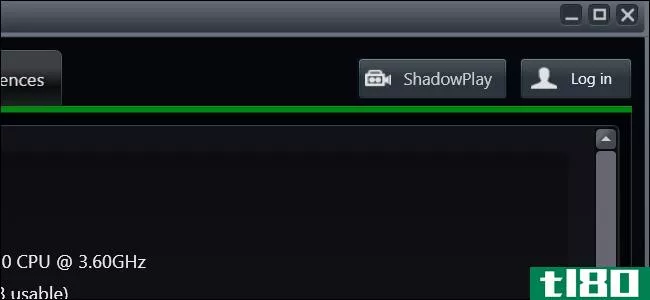
单击“ShadowPlay”窗口左侧的开关将其翻转为“on”。绿灯将出现,表示NVIDIA ShadowPlay已启用。
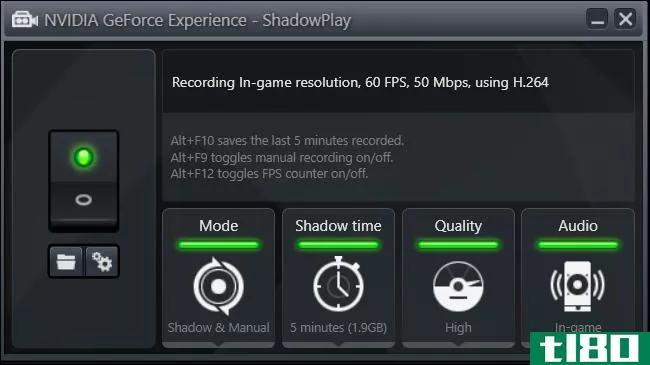
默认情况下,皮影戏使用“影子和手动”模式。影子模式会自动记录你的游戏并保留最后五分钟。当你按下Alt+F10键盘快捷键时,ShadowPlay会将游戏最后五分钟的片段保存到你的视频文件夹中。
在手动模式下,可以按Alt+F9键盘快捷键开始手动录制剪辑,然后在录制完成后按Alt+F9停止剪辑。暗影游戏还允许你按Alt+F12查看任何游戏中的实时FPS计数器,即使你没有录制。
您可以在启用ShadowPlay后调整这些设置(如本指南后面所述),但如果您觉得它们不错,您可以现在开始录制。只需启动一个游戏,并使用上述热键记录游戏和显示FPS计数器。
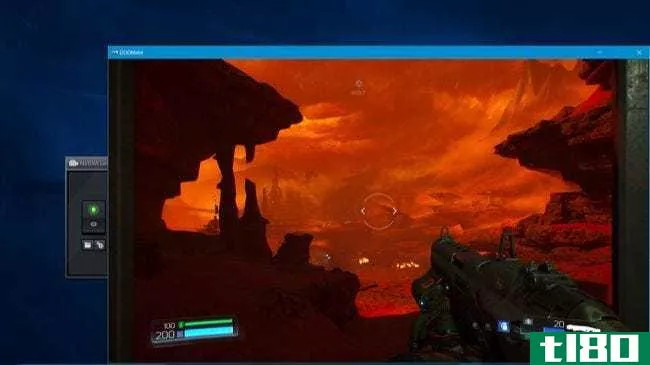
默认情况下,录制将出现在视频文件夹的游戏特定子文件夹中。
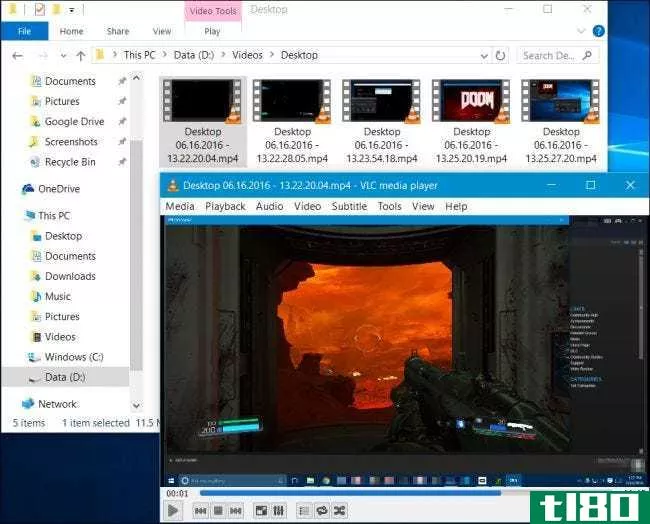
如何录制opengl游戏(以及整个windows桌面)
不是每个游戏都会默认使用NVIDIA暗影游戏。ShadowPlay只直接支持使用Direct3D的游戏,而不支持OpenGL。虽然大多数游戏都使用Direct3D,但也有一些使用OpenGL。例如,我们上面使用的DOOM使用OpenGL,Minecraft也使用OpenGL。
要录制不支持ShadowPlay的OpenGL游戏,请前往NVIDIA GeForce体验>首选项>ShadowPlay并激活“允许桌面捕获”选项。ShadowPlay现在可以录制你的Windows桌面,包括任何在桌面窗口中运行的OpenGL游戏。
自动背景“阴影”记录和FPS计数器在此模式下不工作。但是,您仍然可以使用热键启动和停止手动录制。
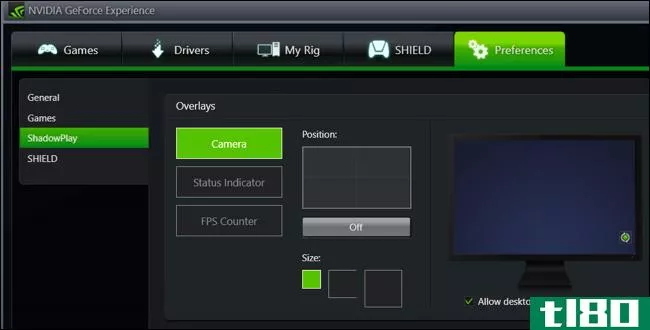
如何配置nvidia shadowplay
要更改ShadowPlay的设置,只需单击ShadowPlay窗口底部的图标。您可以选择“阴影”模式,只使用最后五分钟的方法进行录制,或选择“手动”仅手动录制游戏。你也可以在这里选择“Twitch”选项来使用NVIDIA ShadowPlay向Twitch直播你的游戏,而不是保存到你的硬盘上。
“暗影时间”选项允许你选择在它的缓冲区中暗影保存多少游戏性。您可以选择1到20分钟之间的任何时间。请记住,时间越长,需要的硬盘空间就越多。更多的磁盘空间取决于您选择的质量级别。
“质量”选项允许您配置录制的质量。默认情况下,它被设置为High,并将以游戏内分辨率、每秒60帧、50 Mbps质量和H.264视频录制视频。您可以选择低或中配置文件,或选择“自定义”并手动更改各个设置。
“音频”选项允许您选择录制的视频中包含哪些音频曲目。默认情况下,录制将包括所有游戏内音频。您也可以选择“In game and microphone”(在游戏和麦克风中),允许您对着麦克风讲话并将其**录音,或选择“Off”(关闭)以禁用所有录音。
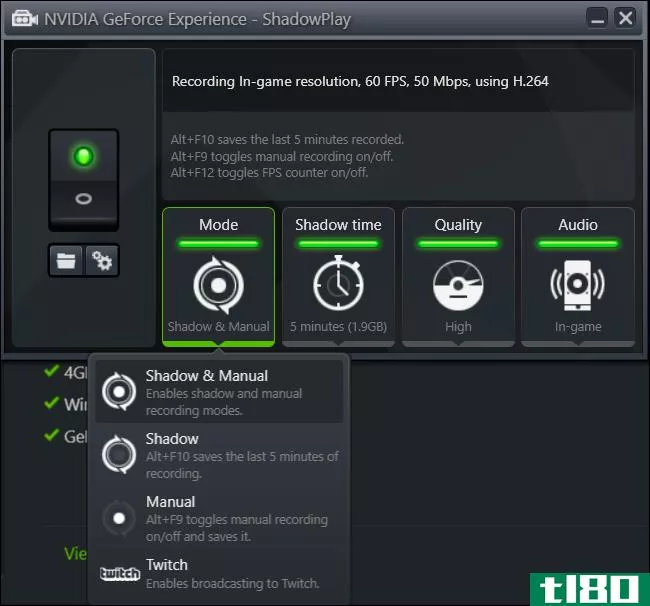
在左边的开关下面,这两个按钮打开您的录制文件夹(默认情况下是您的用户帐户的“视频”文件夹)和ShadowPlay首选项窗口。也可以从GeForce体验应用程序中的Preferences>ShadowPlay访问此窗口。
preferences屏幕允许您选择overlays–您可以覆盖网络摄像头、状态指示器或FPS计数器,并选择显示的位置。如果您选择包含您的麦克风,您还可以在“始终开启”和“按键通话”之间进行选择
从这里可以配置录制、广播、切换相机和启动麦克风按键通话的热键。如果您不想将录制的视频转储到“普通视频”文件夹中,也可以为其选择其他保存位置。
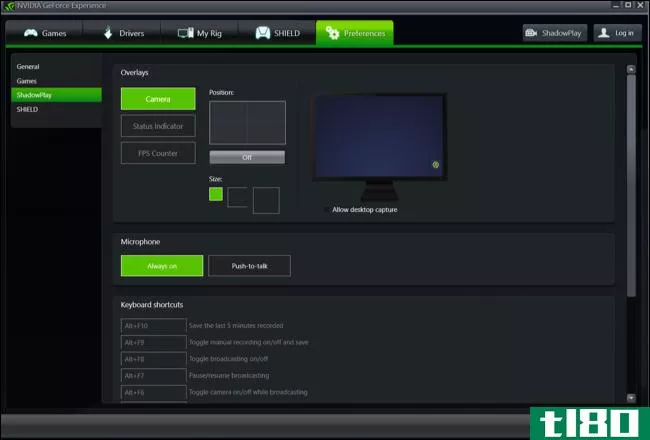
AMD没有自己的ShadowPlay功能,所以你需要一个第三方的游戏录制应用程序来实现这一点。
- 发表于 2021-04-09 12:12
- 阅读 ( 169 )
- 分类:互联网
你可能感兴趣的文章
如何在windows10中在线录制和流媒体游戏
... 要启用ShadowPlay,请按Alt+Z,单击“即时重播”,然后单击“启用”。你也可以用同样的方法关闭它,不过如果你的系统能处理的话,你可以随时打开它。在游戏中,按Alt+F10保存...
- 发布于 2021-03-24 09:57
- 阅读 ( 217 )
如何用microsoft powerpoint录制屏幕
如果您需要录制屏幕以演示作为PowerPoint演示文稿一部分的流程,可以使用内置工具来完成。下面介绍如何使用PowerPoint录制屏幕。 使用powerpoint的屏幕录制器 PowerPoint附带了一个内置的、毫无意义的屏幕录制器。有很多事情是Power...
- 发布于 2021-04-03 10:41
- 阅读 ( 166 )
如何用steam-link将你的电脑游戏流到android上
如果你是一个电脑游戏玩家谁渴望的能力,发挥就去,蒸汽链接可能是你一直在寻找的答案。在你的Android**上,你可以将游戏从你的PC流到你的**上。 什么是蒸汽连接(steam link)? 简而言之,Steam Link是一种将游戏从Steam库流式传...
- 发布于 2021-04-05 23:13
- 阅读 ( 207 )
如何查看和提高游戏的每秒帧数(fps)
...看这是否会提高游戏的FPS。 有些工具可以自动设置你的电脑游戏的图形设置,给你一个图形和性能的最佳组合,而不需要任何摆弄。 如果您有NVIDIA硬件,我们建议您使用NVIDIA GeForce体验,它包含在图形驱动程序中。只需从“开...
- 发布于 2021-04-06 07:44
- 阅读 ( 205 )
在后台运行的nvidia进程是什么?
...戏提供最佳图形设置的原因。 nvidia暗影游戏助手 NVIDIA ShadowPlay帮助程序进程(64位版本的Windows或Windows上的nvsphelper64.exe)nvsphelper.exe在32位版本的Windows上)似乎在侦听从操作系统的任何位置打开GeForce体验覆盖的热键。默认情况...
- 发布于 2021-04-06 17:28
- 阅读 ( 274 )
如何用高清天线向英伟达屏蔽添加实况电视
用天线接收附近的信号就可以免费收看电视,这已经不是什么秘密了。但是,如果你有一个NVIDIA盾,你可以增压的经验,通过增加直播电视到盾本身,并为一个小月费,甚至增加了一个完整的指南和DVR功能。 你需要什么 相关...
- 发布于 2021-04-06 18:26
- 阅读 ( 204 )
在twitch、youtube和其他网站上播放游戏的最佳方式
从没有一个更容易的时间开始流你的电脑游戏在线。无论你想和朋友分享你的游戏还是开始在Twitch上流媒体,流媒体工具现在已经构建到所有的东西中。下面是如何找到工作的最佳工具。 您可以直接从Steam和windows10上下载流媒...
- 发布于 2021-04-06 19:18
- 阅读 ( 238 )
如何拍摄你的电脑游戏截图
有没有想过你能抓到一张你在这个漂亮的新游戏里看到的画面?事实上,有些工具甚至可以让你暂停游戏,用一个自由移动的游戏内摄像头截图。 在游戏中,通常用来截取电脑桌面截图的快捷方式通常不能正常工作。例如,当...
- 发布于 2021-04-06 19:48
- 阅读 ( 253 )
如何禁用Windows10的游戏dvr(和游戏条)
...Xbox One上的类似功能。游戏录像机可以自动录制视频您的电脑游戏在后台与“背景录制”,保存这个视频到一个文件,当您选择。如果您不选择保存它,游戏DVR将丢弃该视频并继续在后台录制。这让你可以正常玩游戏,然后决定...
- 发布于 2021-04-08 00:15
- 阅读 ( 205 )